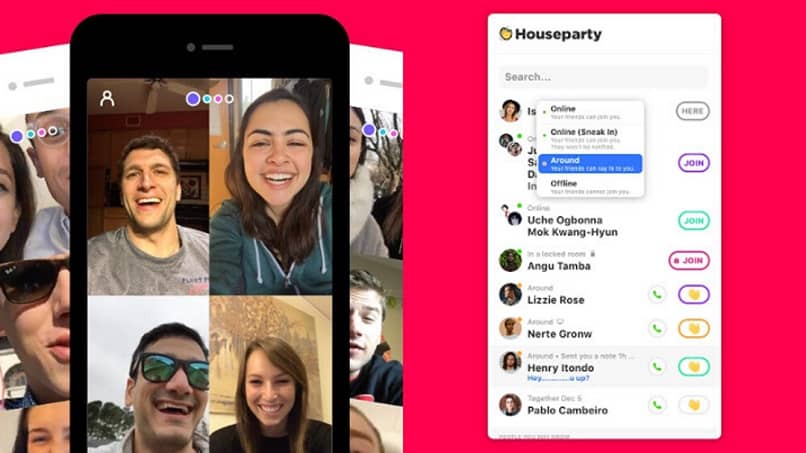
Das Telefonieren per Videoanruf ist eine sehr interaktive Möglichkeit, mit Ihren Freunden und Ihrer Familie zu kommunizieren. Diese Videoanrufe können über verschiedene Anwendungen getätigt werden, aber heute werden wir Ihnen sagen, wie Sie dies mit der heute am häufigsten verwendeten Anwendung tun können, da sie so schnell ist. Diese Anwendung ist House Party, sie ist sehr einfach zu bedienen, aber wenn Sie immer noch nicht wissen, wie man Videoanrufe in House Party tätigt? Machen Sie sich hier keine Sorgen, wir erklären Ihnen, wie es geht, damit Sie mit Ihren Videoanrufen beginnen können.
Contents
Was müssen Sie tun, damit House Party Ihre Kamera aktivieren kann?
Wenn Sie sich im letzten Schritt in der House Party-Anwendung registrieren, werden Sie gefragt, ob Sie der Anwendung den Zugriff auf die Kamera des Telefons gestatten (es ist zwingend erforderlich, ihr den Zugriff zu erlauben, da der Vorgang andernfalls nicht endet), nachdem Sie dies getan haben wann immer Sie dies tun Ein Videoanruf mit dieser Anwendung schaltet die Kamera automatisch ein.
Falls Sie Zugriff gewährt haben und sich die Kamera auf die gleiche Weise nicht einschaltet , machen Sie sich keine Sorgen, Sie können sie aktivieren. Die erste Option besteht darin, auf das Kamerasymbol oben zu drücken. Wenn es bei Ihnen nicht funktioniert, klicken Sie auf das Smiley-Symbol und dann auf das Zahnradsymbol, wählen Sie im neuen Menü die Option Berechtigungen, klicken Sie dann auf Kamera aktivieren und das war’s.
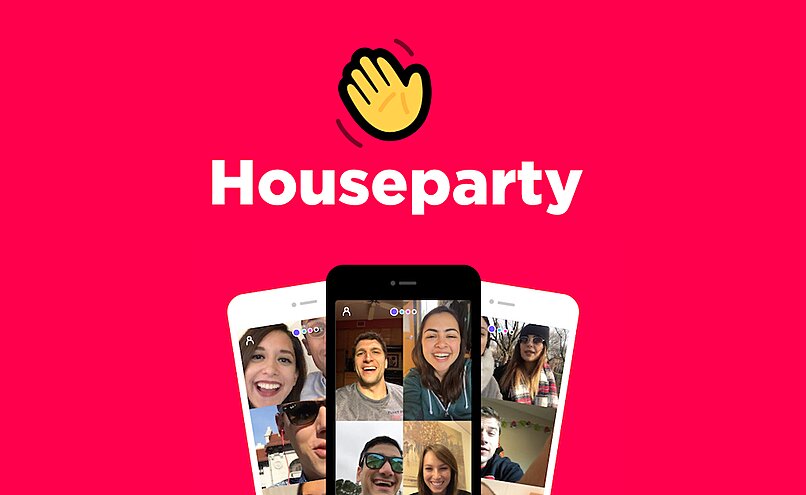
Wie wird vorgegangen, um einen Videoanruf mit House Party-Freunden zu starten?
Um einen House Party-Videoanruf zu tätigen , müssen Sie ein Konto im sozialen Netzwerk herunterladen und erstellen. Wenn dieses bereit ist, gehen Sie wie folgt vor, um den Videoanruf mit Ihren Freunden zu tätigen:
- Rufen Sie die Anwendung auf, schieben Sie danach den Bildschirm nach oben und drücken Sie im angezeigten Optionsmenü auf Videoanruf. Wenn Sie sich auf einem PC befinden, drücken Sie auf das Seitenmenü und wählen Sie dort die Option Videoanruf aus.
- Gehen Sie zum Abschnitt Kontakte und wählen Sie dort einen für den gewünschten Videoanruf aus, bevor Sie überprüfen, ob der Kontakt ein grünes Symbol hat, das anzeigt, dass er verbunden ist. Wenn dies der Fall ist, drücken Sie darauf, um den Videoanruf zu starten.
- Wenn Sie den Videoanruf starten, werden Ihnen mehrere Symbole angezeigt, darunter ein Plus. Klicken Sie darauf, um mehr Personen einzubeziehen. Bei Gruppenvideoanrufen können Sie nur 8 Personen einbeziehen.
- Der Videoanrufraum in House Party ist öffentlich , was bedeutet, dass jeder Ihrer Kontakte aufgenommen werden kann, solange er über die Anwendung verfügt und Platz vorhanden ist. Falls Sie den Raum in einen privaten Raum ändern möchten, müssen Sie nur auf drücken Vorhängeschloss, dass es am unteren Rand des Bildschirms ist.
- Auf dem Videoanrufbildschirm finden Sie mehrere Symbole, z. B. das zum Umdrehen der Kamera, das Audiosymbol und das X zum Beenden des Anrufs. Sie können sie jederzeit verwenden, indem Sie einfach darauf drücken.
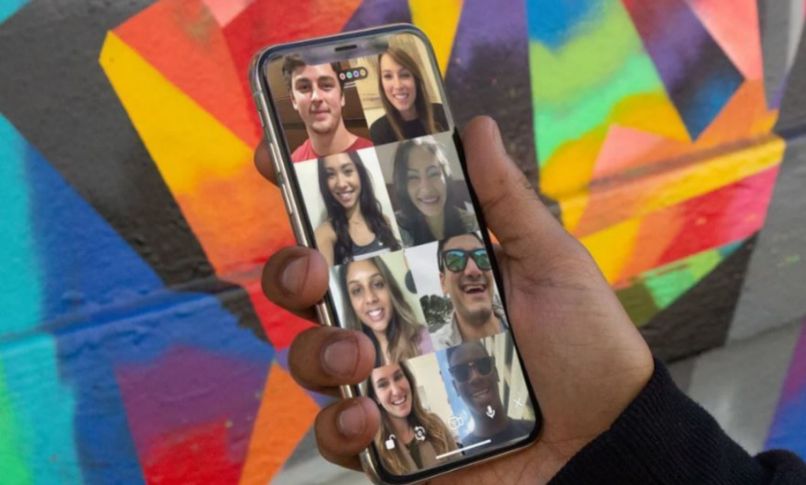
Warum schaltet sich die Kamera Ihres Geräts beim Starten des Videoanrufs nicht ein und wie kann ich das Problem beheben?
Bei Videoanrufen muss die Kamera aktiv sein. Dies wird verwendet, um die anderen Teilnehmer zu sehen und von ihnen gesehen zu werden, falls es nicht aktiv ist, ist es sehr besorgniserregend, dies kann aufgrund verschiedener Situationen auftreten, aber sie können gelöst werden. Nachfolgend erklären wir Ihnen, wie es geht:
auf Mobiltelefonen
Als erstes muss die House Party App aktualisiert werden . Um dies zu erreichen, müssen Sie in den Anwendungsspeicher Ihres Mobiltelefons gehen, im Geschäft nach der House Party-Anwendung suchen, diese eingeben und auf Aktualisieren klicken. Wenn das Update abgeschlossen ist, beweisen Sie, dass das Problem behoben wurde.
Wenn die Aktualisierung der Anwendung für Sie nicht funktioniert hat, müssen Sie die Anwendung löschen, um sie neu zu installieren . Um dies zu erreichen, müssen Sie die Anwendung aus dem Menü Ihres Telefons auswählen, in den angezeigten Optionen auf Deinstallieren klicken und dann zu gehen App-Store Ihres Telefons, suchen Sie dort erneut nach der House Party-Anwendung und laden Sie sie herunter, testen Sie, ob sie bereits funktioniert. Falls es immer noch nicht funktioniert, liegt das Problem an internen Problemen des Telefons.
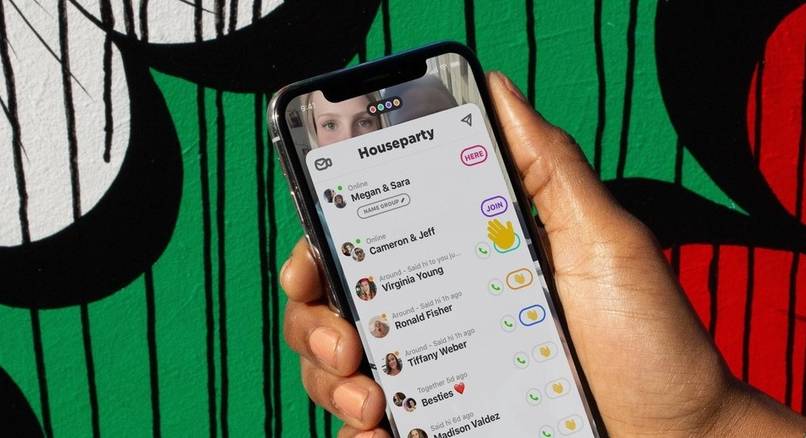
auf PC
- Wenn Sie House Party auf einem PC verwenden und die Kamera dort nicht geöffnet wird, muss dies daran liegen, dass die Computerkamera nicht angeschlossen ist. Überprüfen Sie dies und bestätigen Sie dann, ob das Problem bereits behoben wurde.
- Wenn es nicht behoben ist, löschen Sie die Anwendung und installieren Sie sie erneut auf dem PC.
- Wenn Sie es von der offiziellen Seite verwenden, schließen Sie die Sitzung und öffnen Sie sie erneut.
Wie können Sie Ihre Kamera während oder nach dem Anruf in HouseParty deaktivieren?
Es ist wichtig zu wissen, wie die Kamera in der House Party-Anwendung deaktiviert wird, da es Situationen geben kann, in denen dies erforderlich ist. Im Folgenden zeigen wir Ihnen, wie Sie die Kamera deaktivieren
auf Ihrem Handy
Um die Kamera vor und nach dem Anruf zu deaktivieren, müssen Sie auf das Kamerasymbol oben klicken , wenn die Kamera durchgestrichen ist, weil sie deaktiviert ist, wenn nicht, weil sie aktiviert ist.
Wenn Sie vom PC aus eine Verbindung herstellen
Wenn Sie House Party auf dem PC verwenden und die Kamera vor dem Anruf deaktivieren möchten, müssen Sie auf das Kamerasymbol unten klicken, wenn Sie bereits im Anruf sind, drücken Sie auf das Kamerasymbol.